Kuidas kuvada iPhone'i ekraaninuppu koju või eemaldada see

- 2838
- 733
- Mr. Salvador Ryan
IPhone pakub kahte “kodu” nuppu: reaalne, mis asub seadme keskel, ja virtuaalne, mis on esile tõstetud otse ekraanil. Viimane on vaikimisi peidetud, kuid selle saab kuvarisse viia - peaaegu räägime edasi.

Kui peate ekraanil kuvama nuppu "Kodu"
Virtuaalse võtme aktiveerimiseks on mitu põhjust:
- Olevik on katki või ajutiselt ei reageeri;
- Te ei soovi kanda pidevate pressidega päris nuppu;
- Virtuaalse ikooni kasutamine on teile lihtsalt mugavam.
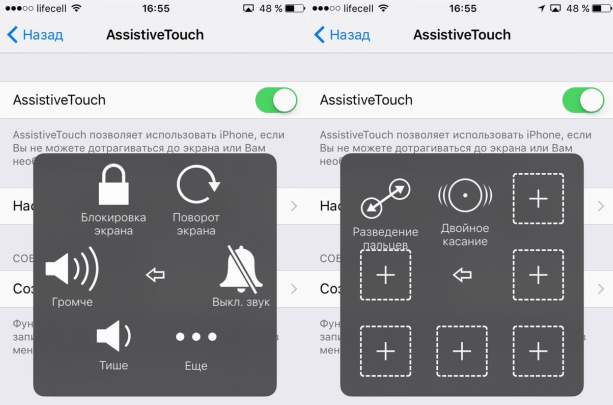
Kodunupp on vajalik järgmise tegemiseks:
- Avage nutitelefon;
- Taastu koheselt rakendustest peamenüüsse;
- Aktiveerige hääleassistent Siri (iPhone'i uutes versioonides).
Muide, kodule pöörduvate veetluste sageduse tõttu ei purune see tegelikult harva, siis tuleb nutitelefon remontida. Seetõttu pole füüsiline võtit kaitsta nii kummaline, kui see esmapilgul võib tunduda.
Kuidas sisse lülitada iPhone'i ekraanil kodunuppu
Nüüd mõtleme välja, kuidas virtuaalset nuppu "Kodu" iPhone'i ekraanile kuvada:
- Avage jaotis Seaded.
- Leidke seal üldine.
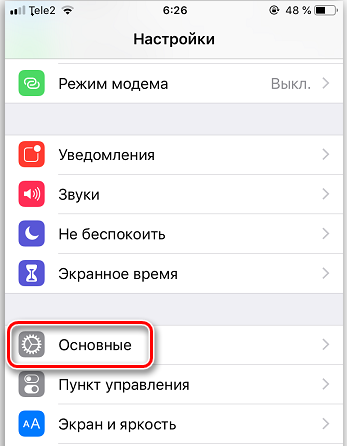
- Järgmisena vajate juurdepääsu alajaot.
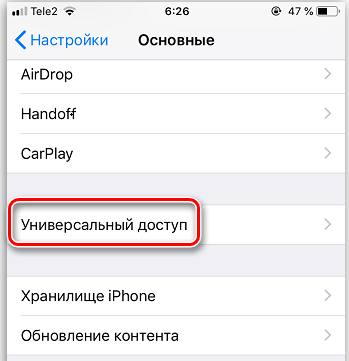
- Klõpsake suvandil AssistiveTouch ja aktiveeri see liuguriga.
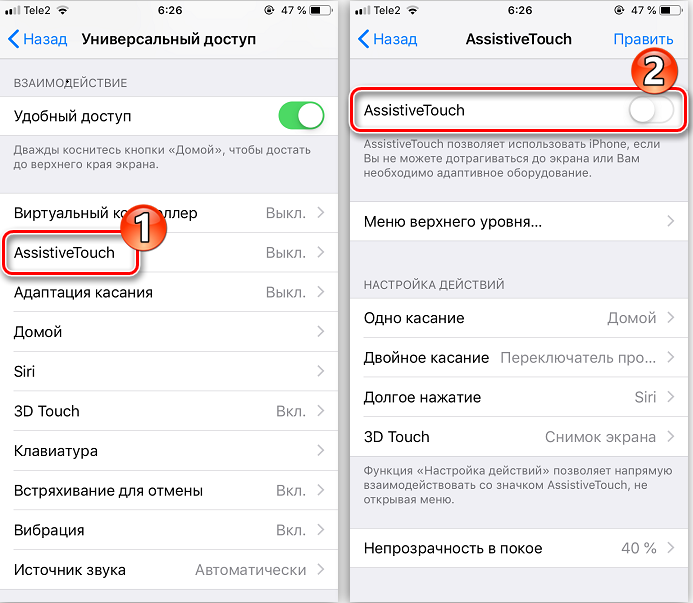
- Vahetult selle all on ülemine menüüfunktsioon - klõpsates sellel, saate valida kuvatava kuvamise kodunupu.
Pärast neid manipuleerimisi lisatakse ekraanile “kodu” virtuaalne nupp - seda saab teisaldada ja viia ükskõik millisesse nurka, kuid see kuvatakse ikkagi kõigi akende peal, mis pole eriti mugav mängides või,,,, või,, Näiteks kasutage joonistusrakendust, redigeerige fotosid.
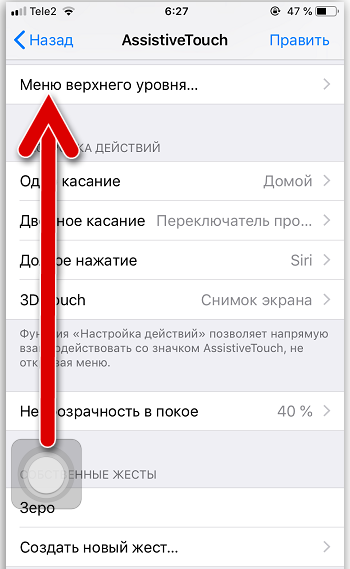
Kui vajutate ja hoiate virtuaalset nuppu "Kodu", siis avaneb erinevate valikute ikoonidega aken: kuvari blokeerimine, suurendamine/vähendamine helitugevuse, multitegumtöötluse, helirežiimide muutmise jne. P.
Ikoon kuvatakse ekraanil alates selle sisselülitamisest ja see ei kao enne, kui sisestate seaded uuesti ja tühistate aktiveerimise. Kahjuks pole mingit võimalust, kuidas klahvi kuidagi ekraanil fikseeritud asendisse seada, seda vähendada või sundida seda kaduma, kui vajate täielikku ülevaadet, seega on perioodiliselt vajalik aktiveerida või välja lülitada.
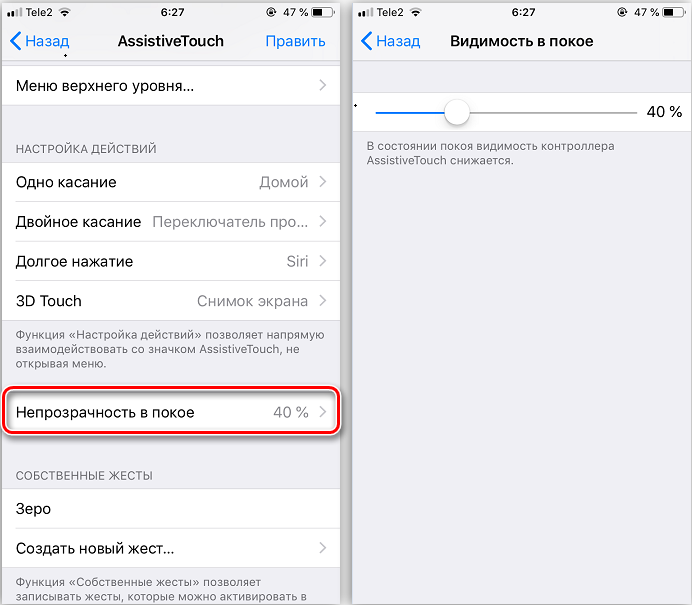
Mida saab veel teha abistava funktsiooni abil
Kasutades abistavat puudutust, saate mitte ainult koduikooni konfigureerida, vaid lihtsustada ka nutitelefoni juhtimist:
- Vaadake märguandeid spetsiaalse ikooni kaudu. Kasulik juhuks, kui ekraan on ülemises osas kahjustatud ja te ei näe seal kuvatavat.
- Bloke ekraanile.
- Suurendada/vähendada mahtu.
- Muutke signaalirežiim.
- Avage haldus, kui olete ekraani alumist osa kahjustanud ja sellel pole võimalusi.
- Aktiveerige hääleassistent Siri.
Mõnikord tekib probleem mitte ainult kodu võtmega, vaid ka võimuga. Seetõttu on võimatu ekraanipilti teha ja kuvari blokeerida. Minge järgmiselt:
- Minge seadetesse - üldised seaded.
- Avage juurdepääsu jaotis.
- Lülitage abistaja sisse.
- Tipptaseme menüüs märkige, milliseid funktsioone vajate - need kõik on visualiseeritud kompaktselt.
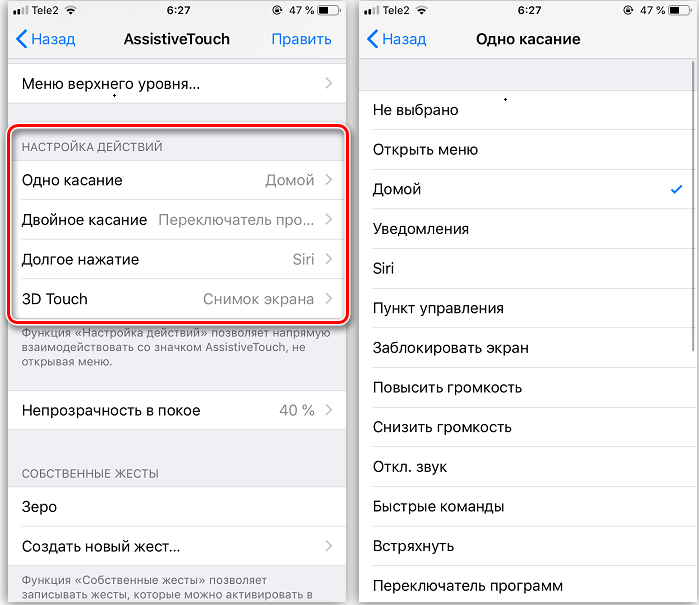
Et mitte avada seadeid, kui peate ekraanil abistama, saate kiiret juurdepääsu reguleerida:
- Avatud sätted - üldised sätted.
- Minge uuesti juurdepääsetavuse jaotisse.
- Minge Hotkey alajaotusele ja küsige abistaati.
Nüüd üsna kolmekordne puudutus AssisteiveTouch aktiveerimiseks.
Kuidas eemaldada nuppu "Kodu" iPhone'i ekraanilt
"Kodu" ikoon, nagu juba mainitud, segab sageli arvustust, seega on perioodiliselt vaja selle eemaldada. Seda tehakse nii:
- Avage jaotis Seaded - Üldised sätted.
- Siis juurdepääsu alajaotis.
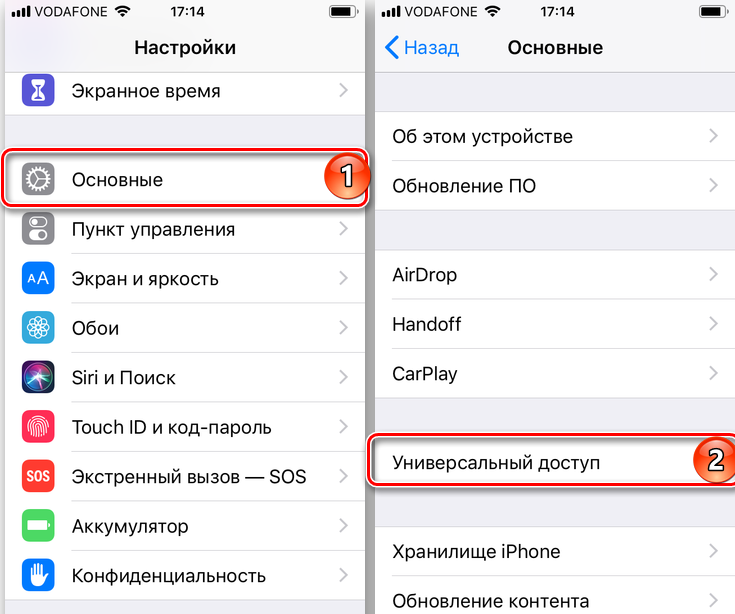
- Valige AssistiveTouch ja desaktiveerige see liuguriga.
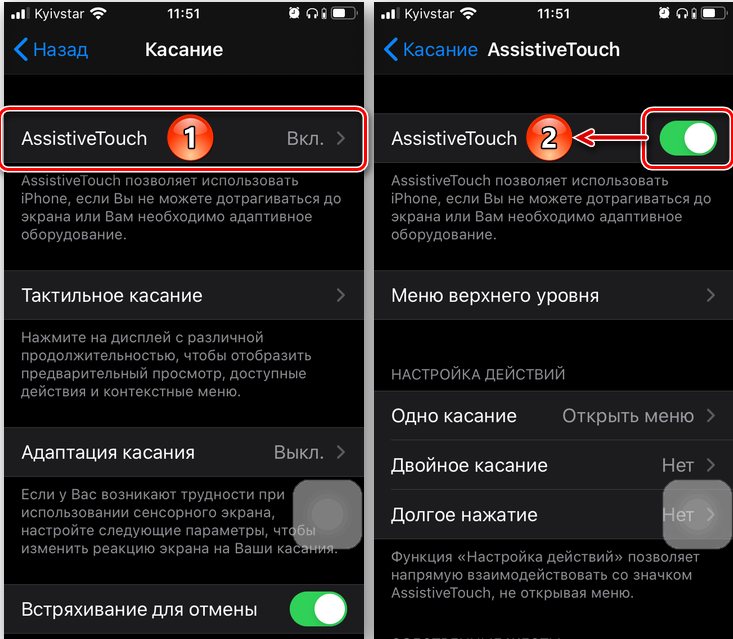
Nüüd teate, kuidas abivahendi funktsiooni keelata. Kuid kui enne seda määrasite talle kuuma võtme, saate ekraanile kogemata kolmekordse puudutuse aktiveerida. Kui see toimub pidevalt, eemaldage käsk Hotkey loendist:
- Vajab uuesti sektsioone: "Seaded" - "Üldine".
- Seejärel avage alajao "saadavus".
- Valige veerus "Klubi kombinatsioon" AssistiveTouch ja tühistage köide.
Kui teil on vaja pidevalt kuvada, siis peidage virtuaalne ikoon, siis ei tohiks te seda teha - olete teie jaoks ebamugav. Pidage ainult meeles, et kiire kolmekordne puudutus viib “kodu” ikooni kutsumiseni ja vältige seda, kui te praegu ei vaja nuppu.
- « Kuidas leida nutitelefon, kasutades funktsiooni Android Device Manager
- Vea paranduse meetodid 10016 Distributedcom »

